Django個人部落格開發之資料建模與樣式設定
1. 開發流程
學習這個之前你得需要一定的Django基礎,這個Django部落格專案也是對你得Django基礎的一定檢驗和總結。同時來一次完整的Django開發體驗,接下來看看我們整個開發需要經過哪些流程,大致分為這幾個方面:

2. 部落格開發需求分析與建模
需求分析
本次專案完成的是一個部落格的專案,部落格主要目的是為了分享個人的技術,進行技術積累。
主要是釋出文章日誌。但是也需要有評論和互動。需要完成以下功能點:
1、 文章的釋出、展示、修改、刪除。
2、 文章評論
3、 讀者互動
4、 圖片管理
概要設計
我們對上面的四個需求進行詳細的分析
文章列表頁
1.按型別劃分
2.搜尋
3.分頁
文章詳情頁
1.文章排版
文章評論
1.評論釋出
2.評論回覆
圖片管理
1.文章圖片展示管理
2.照片展示管理
3. 部落格樣式載入,模板渲染
完成分析之後,我們開始建立我們的Django專案
開發版本:Python 3.5、Django 1.8.2、pillow、Django-ckeditor、pycharm
- 建立專案
在你準備好的地方開始建立你的專案,我這裡選擇的是E:\djangoExample\example_8>
命令:django-admin startproject OurBlog

- 切入專案,建立功能,app
命令:python manage.py startapp Article

- 建立模板和靜態檔案存放的位置

- 安裝我們部落格專案依賴模組
如果python有兩個版本需要主要分清pip2和pip3
pip install django-ckeditor
pip install pillow
資料建模
資料建模:資料建模就是用資料庫描述上面分析的部落格需求,然後形成對應的表和關係,資料建模是web開發至關總要的一個環節,一個優秀的模型是web開發成功的一大半。
通常的web開發會使用資料庫語句,在資料庫當中搭建模型,這樣開發很直觀,但是無疑增加了開發的難度,Django採用的是orm(資料庫對映)用Python類描述資料庫,然後通過orm將描述對映到資料當中。Django的模型檔案是應用(APP)
首先我們來編寫OurBlog/Article/models.py
from django.db import models
from ckeditor_uploader.fields import RichTextUploadingField
class Author(models.Model):
gender_choice = (
("M", "Male"),
("F", "Female")
) #定義一個選項
name = models.CharField(max_length = 32,verbose_name = "作者姓名")
#都可以為空
#“” blank
#None null
age = models.IntegerField(verbose_name = "作者年齡", blank = True, null = True)
#我們可以通過choices引數講CharField的型別變成可選項
gender = models.CharField(max_length = 2,choices = gender_choice,verbose_name = "作者性別", blank = True, null = True)
email = models.EmailField(verbose_name = "作者郵箱")
phone = models.CharField(max_length = 11,verbose_name = "作者電話", blank = True, null = True)
photo = models.ImageField(verbose_name = "作者頭像", upload_to = "images/author")
def __str__(self):
return "作者:%s"%self.name
class Classify(models.Model):
label = models.CharField(max_length = 32,verbose_name = "分類標籤")
#富文字編輯器的文字欄位
description = RichTextUploadingField(verbose_name = "分類描述")
def __str__(self):
return "標籤:%s"%self.label
class Comment(models.Model):
content = RichTextUploadingField(verbose_name = "評論內容")
content_name = models.CharField(max_length=32, verbose_name="使用者姓名")
agree = models.IntegerField(verbose_name = "評論點贊")
time = models.DateTimeField(verbose_name = "評論時間")
def __str__(self):
return "[%s] 評論 %s"%(self.content_name,self.content)
class Picture(models.Model):
label = models.CharField(max_length=32, verbose_name="圖片名稱")
image = models.ImageField(verbose_name = "圖片連結",upload_to = "images/picture")
description = RichTextUploadingField(verbose_name = "圖片描述")
classify = models.ForeignKey(to = Classify, verbose_name = "圖片分類")
#評論可以為空
comment = models.ForeignKey(to= Comment, verbose_name="圖片評論",blank = True,null = True)
def __str__(self):
return "圖片名稱: %s"%self.label
class Article(models.Model):
title = models.CharField(max_length = 32, verbose_name = "文章標題")
time = models.DateField(verbose_name = "文章發表日期")
description = RichTextUploadingField(verbose_name = "文章描述")
content = RichTextUploadingField(verbose_name = "文章內容")
picture = models.ImageField(verbose_name = "文章圖片",upload_to = "images/article")
author = models.ForeignKey(Author, verbose_name="文章地圖")
classify = models.ManyToManyField(Classify, verbose_name="文章分類")
comment = models.ForeignKey(to= Comment, verbose_name="文章評論",blank = True,null = True)
def __str__(self):
return "文章: %s"%self.title
完成模型的定義之後,接著進行專案的配置的修改
OurBlog/OurBlog/settings.py
# Build paths inside the project like this: os.path.join(BASE_DIR, ...)
import os
#這個是直接指向我們專案根目錄的路徑
BASE_DIR = os.path.dirname(os.path.dirname(os.path.abspath(__file__)))
#......
# Application definition
#安裝我們使用的應用
INSTALLED_APPS = (
'django.contrib.admin',
'django.contrib.auth',
'django.contrib.contenttypes',
'django.contrib.sessions',
'django.contrib.messages',
'django.contrib.staticfiles',
'Article',
'ckeditor', #富文字編輯器
'ckeditor_uploader' #富文字編輯器的上傳功能
)
#......
#配置模板檔案
TEMPLATES = [
{
'BACKEND': 'django.template.backends.django.DjangoTemplates',
'DIRS': [
os.path.join(BASE_DIR,"template") #模板路徑
],
'APP_DIRS': True,
'OPTIONS': {
'context_processors': [
'django.template.context_processors.debug',
'django.template.context_processors.request',
'django.contrib.auth.context_processors.auth',
'django.contrib.messages.context_processors.messages',
],
},
},
]
WSGI_APPLICATION = 'OurBlog.wsgi.application'
# Database
# https://docs.djangoproject.com/en/1.8/ref/settings/#databases
#資料庫配置
DATABASES = {
'default': {
'ENGINE': 'django.db.backends.sqlite3',
'NAME': os.path.join(BASE_DIR, 'db.sqlite3'),
}
}
# Internationalization
# https://docs.djangoproject.com/en/1.8/topics/i18n/
#語言與時區
LANGUAGE_CODE = 'zh-hans' #語言
TIME_ZONE = 'Asia/Shanghai' #時區
USE_I18N = True
USE_L10N = True
USE_TZ = False #禁止採用0時區時間
# Static files (CSS, JavaScript, Images)
# https://docs.djangoproject.com/en/1.8/howto/static-files/
#靜態檔案配置
STATIC_URL = '/static/' #靜態檔案路由
STATICFILES_DIRS = (
os.path.join(BASE_DIR,"static"), #注意單元素元組加,
) #靜態檔案路徑
STATIC_ROOT = os.path.join(BASE_DIR,"static/ckeditor")#收集其他APP的靜態檔案到指定目錄下
#媒體檔案配置,我們上傳圖片使用
MEDIA_URL = '/media/' #媒體路由不可以和靜態路由相同
MEDIA_ROOT = os.path.join(BASE_DIR,"static")
#ckeditor的配置
CKEDITOR_UPLOAD_PATH = "uploads/" #ckeditor上傳檔案的路徑
CKEDITOR_IMAGE_GACKEND = "pillow"
然後進行ckeditor的路由指出。
OurBlog/OurBlog/urls.py
from django.conf.urls import include, url
from django.contrib import admin
urlpatterns = [
#......
url(r'^ckeditor/', include('ckeditor_uploader.urls')),
]
接著進行模型後臺的安裝
OurBlog/Article/admin.py
from django.contrib import admin
from Article.models import Article,Author,Classify,Picture,Comment
class ArticleAdmin(admin.ModelAdmin):
search_fields = ["title","time"] #新增查詢條件
#安裝模型到Django自帶的後臺
admin.site.register(Article,ArticleAdmin)
admin.site.register(Author)
admin.site.register(Classify)
admin.site.register(Picture)
admin.site.register(Comment)
最後進行資料庫的同步
1、校驗配置是否正確
python manage.py validate

2、 生成資料庫語句
一樣在部落格目錄下執行這句命令
E:\Python\OurBlog>python manage.py makemigrations
Migrations for 'Article':
0001_initial.py:
- Create model Article
- Create model Author
- Create model Classify
- Create model Comment
- Create model Picture
- Add field author to article
- Add field classify to article
- Add field commant to article
3、完成資料庫同步
E:\Python\OurBlog> python manage.py syncdb
G:\Python35\lib\site-packages\django\core\management\commands\syncdb.py:24: Remo
vedInDjango19Warning: The syncdb command will be removed in Django 1.9
warnings.warn("The syncdb command will be removed in Django 1.9", RemovedInDja
ngo19Warning)
Operations to perform:
Synchronize unmigrated apps: messages, ckeditor_uploader, ckeditor, staticfile
s
Apply all migrations: Article, contenttypes, auth, sessions, admin
Synchronizing apps without migrations:
Creating tables...
Running deferred SQL...
Installing custom SQL...
Running migrations:
Rendering model states... DONE
Applying Article.0001_initial... OK
Applying contenttypes.0001_initial... OK
Applying auth.0001_initial... OK
Applying admin.0001_initial... OK
Applying contenttypes.0002_remove_content_type_name... OK
Applying auth.0002_alter_permission_name_max_length... OK
Applying auth.0003_alter_user_email_max_length... OK
Applying auth.0004_alter_user_username_opts... OK
Applying auth.0005_alter_user_last_login_null... OK
Applying auth.0006_require_contenttypes_0002... OK
Applying sessions.0001_initial... OK
建立超級使用者
You have installed Django's auth system, and don't have any superusers defined.
Would you like to create one now? (yes/no): yes
Username (leave blank to use 'bian'): admin
Email address: [email protected]
Password:
Password (again):
Superuser created successfully.
4、然後進行靜態檔案的收集
E:\Python\OurBlog>python manage.py collectstatic
You have requested to collect static files at the destination
location as specified in your settings:
E:\djangoExample\example_8\OurBlog\static\ckeditor
This will overwrite existing files!
Are you sure you want to do this?
Type 'yes' to continue, or 'no' to cancel: yes
…….
Copying 'G:\Python35\lib\site-packages\ckeditor_uploader\static\ckeditor\ckedito
r_uploader\admin_base.css'
1199 static files copied to 'E:\djangoExample\example_8\OurBlog\static\ckeditor'
上面的步驟完成之後,我們就可以進行頁面的編寫,載入,和渲染了,在工作當中,除非是個人專案,一般情況下,當進行Django開發的時候,前臺的頁面也就具備了。在這個專案當中,我們採用一個準備好的模板進行演示:
我這裡給大家提供一個我自己用的模板連結,提取碼:8vjz。 部落格模板OurBlog
1、 模板渲染的第一步,是開啟模板檔案,進行頁面特徵的檢視,對結構相同的頁面構建base結構。
我們演示的是一款中國風格的部落格模板,當然,大家也可以自己定義或者下載自己喜歡的模板。
2、 模板渲染的第一步,是開啟模板檔案,進行頁面特徵的檢視,對結構相同的頁面構建base結構。
我們演示的是一款中國風格的部落格模板,當然,大家也可以自己定義或者下載自己喜歡的模板。
模板檔案如下:
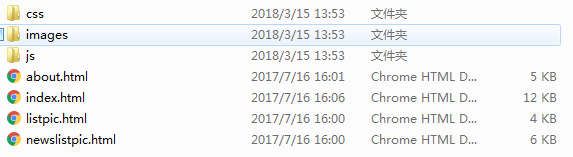
比對四個頁面的效果發現:
頂部:

尾部:

效果一樣。所以根據這個我們搭建自己的base頁面。在這裡要注意的是這套模板的編碼是gb2312,我們需要進行修改。修改完成定製base頁面
首先將靜態檔案遷入專案的static目錄

然後根據前端樣式分析,編寫base.html(手生的同學可以複製一個頁面過來,進行修改)



3、 然後開始繼承base模板開始定義指出頁面
首先定義檢視檔案
def index(request):
return render(request,"index.html")
def myArticle(request):
return render(request,"myArticle.html")
def myPicture(request):
return render(request,"myPicture.html")
def aboutMe(request):
return render(request,"aboutMe.html")
def connectMe(request):
return render(request,"aboutMe.html")
4、 進行基本的樣式修改,我們以aboutMe頁面為例
{% extends "base.html" %}
{% block title %}
關於我們
{% endblock %}
{% block style %}
<link href="/static/css/main.css" rel="stylesheet">
{% endblock %}
{% block content %}
<div class="container">
<div class="con_content">
<div class="about_box">
<h2 class="nh1"><span>您現在的位置是:<a href="/" target="_blank">網站首頁</a>>><a href="#" target="_blank">資訊瀏覽</a></span><b>個人簡介</b></h2>
<div class="f_box">
<p class="a_title">個人簡介</p>
<p class="p_title"></p>
<!-- <p class="box_p"><span>釋出時間:2017-07-07 15:12:42</span><span>作者:唐孝文</span><span>來源:稽查支隊</span><span>點選:111056</span></p>-->
<!-- 可用於內容模板 -->
</div>
<ul class="about_content">
<p> 人生就是一個得與失的過程,而我卻是一個幸運者,得到的永遠比失去的多。生活的壓力迫使我放棄了輕鬆的前臺接待,放棄了體面的編輯,換來雖有些蓬頭垢面的工作,但是我仍然很享受那些熬得只剩下黑眼圈的日子,因為我在學習使用Photoshop、Flash、Dreamweaver、ASP、PHP、JSP...中激發了興趣,然後越走越遠....</p>
<p><img src="/static/images/01.jpg"></p>
<p>“冥冥中該來則來,無處可逃”。 </p>
</ul>
</div>
</div>
<div class="blank"></div>
</div>
<!-- container程式碼 結束 -->
{% endblock %}
5、 完成路由指出
from django.conf.urls import include, url
from django.contrib import admin
from Article.views import *
urlpatterns = [
url(r'^admin/', include(admin.site.urls)),
url(r'^ckeditor/', include('ckeditor_uploader.urls')),
url(r'^ckeditor/', include('ckeditor_uploader.urls')),
url(r'^index/', index),
url(r'^myArticle/', myArticle),
url(r'^myPicture/', myPicture),
url(r'^aboutMe/', aboutMe),
url(r'^connectMe/', connectMe),
]
6、 通過base頁完成前端路由的修整,這樣,我們的網站就可以點進選擇了。
<div class="navigation">
<ul class="menu">
<li><a href="/index/">網站首頁</a></li>
<ul>
<li><a href="/aboutMe/">個人簡介</a></li>
<li><a href="/myPicture/">個人相簿</a></li>
</ul>
</li>
<li><a href="/myArticle/">我的部落格</a>
<ul>
<li><a href="/myArticle/">個人部落格</a></li>
<li><a href="/myArticle/">技術部落格</a></li>
</ul>
</li>
<li><a href="/myPicture/">我的照片</a></li>
<li><a href="/aboutMe/">關於我</a>
<li><a href="/aboutMe/">給我留言</a> </li>
</ul>
</div>
</nav>
大家下載一個網站模板,就可以根據以上步驟來構建自己的個人部落格了!
為了我們後面的學習,我們需要在admin管理後臺中article表中新增文章,新增步驟如下:




點選儲存後,你的資料就新增到資料庫中了。我這裡都是批量新增的,對其title進行了編號。

下一篇文章我們將用到這些資料,介紹如何對其進行分頁操作。
